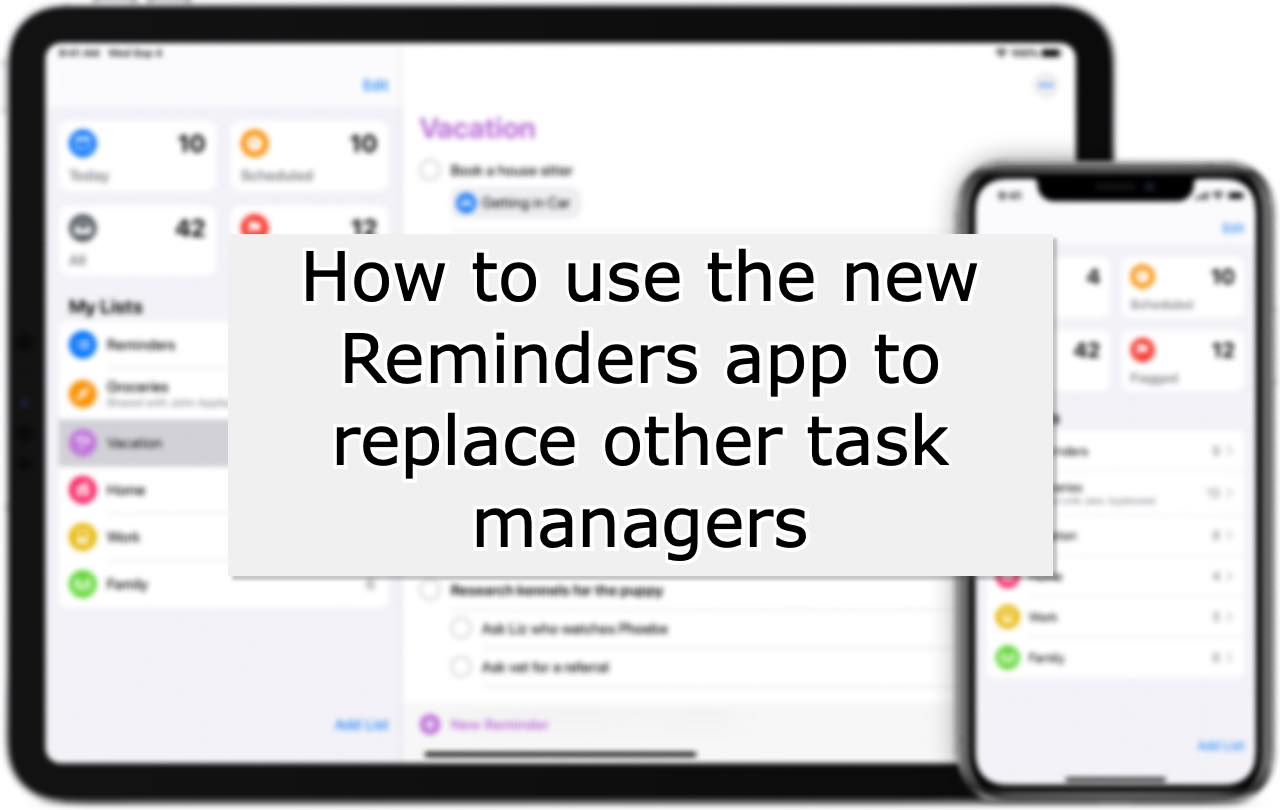
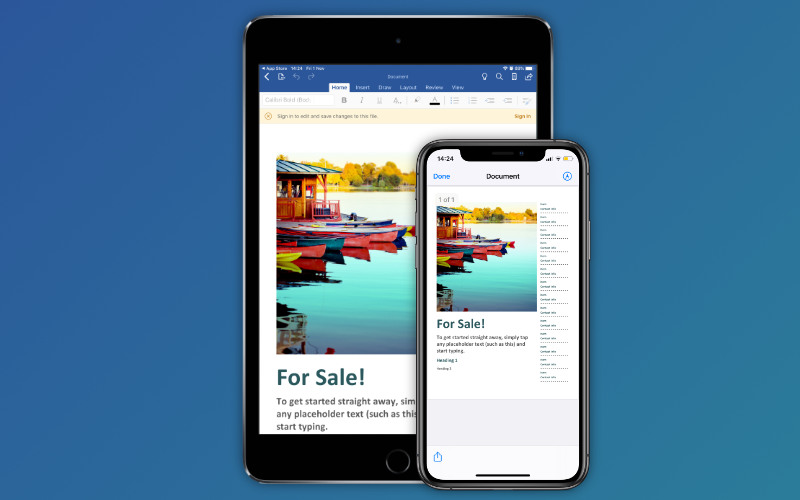
Muchos usuarios de iPhone y iPad han eliminado contactos de su dispositivo, solo para descubrir que siguen regresando una semana más tarde. Esto crea un bucle sin fin con usted eliminando para siempre los contactos que vuelven a aparecer.
No se preocupe, es posible eliminar contactos de forma permanente de su iPhone o iPad. Te mostramos cómo hacerlo a continuación.

Estamos seguros de que la mayoría ya sabe cómo hacerlo, así que no dude en omitir esta sección . Pero por si acaso, así es como Apple recomienda que elimines los contactos de tu iPhone o iPad.
Si sigue estos pasos, los contactos “no deberían” volver nuevamente después.
Utilice cualquiera de los dos métodos a continuación.

Hay algunas razones por las que los contactos eliminados pueden volver a aparecer en su iPhone o iPad. Por lo general, es un problema de sincronización.

Cuando sincroniza sus contactos con iCloud, Gmail, Yahoo u otros servicios en la nube significa que hay varias copias de su lista de contactos. Uno vive en su iPhone o iPad y otro vive en el servicio en la nube con el que se sincroniza.
Si estas dos copias no se ajustan entre sí, puede hacer que su dispositivo siga reemplazando los contactos eliminados con la copia que encuentra en línea.
También es posible que tus contactos eliminados sigan apareciendo porque había una copia duplicada de ellos. Los duplicados suelen ser el resultado de problemas de sincronización también.
De cualquier manera, puedes eliminar de forma permanente los contactos de tu iPhone o iPad siguiendo los pasos de solución de problemas que se encuentran a continuación. ¡Háganos saber cuál funciona para usted en los comentarios!
Crear una copia de seguridad de su iPhone o iPad también sincroniza sus contactos con iCloud. Cuando realiza una copia de seguridad de su iPhone o iPad después de eliminar contactos, actualiza iCloud para eliminar esos contactos también, evitando que vuelvan.
Asegúrese de eliminar sus contactos antes de hacer una nueva copia de seguridad.
Para hacer una nueva copia de seguridad, vaya a Configuración> [Su nombre]> iCloud . Desplácese hacia abajo y toque el elemento iCloud Backup , luego elija Copia de seguridad ahora .

Además, intente reiniciar su dispositivo después de eliminar un contacto. Algunos usuarios sugieren que esto refuerza la eliminación y detiene su dispositivo reemplazando el contacto nuevamente.
Para reiniciar su iPhone o iPad, mantenga presionado el botón Suspender / Activar con cualquiera de los botones Volumen . Cuando se le solicite, deslice para apagar , luego espere 30 segundos antes de presionar el botón Suspender / Activar para reiniciar su dispositivo.
Si sincroniza contactos con una cuenta de correo electrónico, es posible que deba eliminar el contacto directamente de esa cuenta para evitar que vuelva a aparecer en su iPhone o iPad.
Puede averiguar con qué cuentas sincroniza los contactos desde la aplicación Configuración en su dispositivo. Vaya a Contraseñas y cuentas y seleccione cada una de sus cuentas de correo electrónico para ver si Contactos está activado.

Si es así, inicie sesión en el sitio web para esa dirección de correo electrónico (por ejemplo, mail.gmail.com o mail.yahoo.com ) e inicie sesión en su cuenta. Encuentra y elimina los mismos contactos de tu cuenta de correo electrónico, luego también bórralos en tu iPhone o iPad.
Alternativamente, apague Contactos desde la página Contraseñas y cuentas en su dispositivo. Esto evita que sincronice contactos con su cuenta de correo electrónico.
También puedes detener la sincronización de contactos con iCloud en tu iPhone o iPad. Vaya a Configuración> [Su nombre]> iCloud y apague Contactos de la lista.

Si ninguno de los pasos anteriores parece ayudar, puedes intentar usar una aplicación de terceros diseñada para eliminar datos de dispositivos Apple. Muchos de ellos ofrecen pruebas gratuitas para comenzar.
Un ejemplo de estas aplicaciones es iMyFone , que puede usar para hacer contactos “100% irrecuperables”. Aunque debe tener cuidado de buscar aplicaciones de forma independiente antes de usarlas con sus dispositivos.
No hemos probado ni revisado iMyFone, asegúrese de realizar su propia investigación. No instales ni utilices aplicaciones poco confiables o mal revisadas.

Si no desea utilizar una aplicación de terceros, o si no puede encontrar ninguna para ayudar, es posible que pueda eliminar permanentemente sus contactos borrando su dispositivo.
Antes de hacer esto, elimine los contactos de los que desea deshacerse y realice una nueva copia de seguridad de su dispositivo usando iCloud, iTunes o Finder en macOS Catalina . Después de borrar su dispositivo, use esa copia de seguridad para recuperar su contenido.
Con suerte, los contactos eliminados no volverán a aparecer en tu iPhone o iPad después de esto.
Después de hacer una copia de seguridad de su dispositivo, vaya a Configuración> General> Restablecer y toque Borrar todo el contenido y la configuración para borrarlo y volver a formatearlo. Siga la configuración en pantalla para recuperar su copia de seguridad después.

Si elimina los contactos incorrectos por error, puede restaurarlos utilizando el sitio web de iCloud. Los contactos permanecen disponibles para restaurar durante 30 días después de que los elimine.
Haga clic aquí para averiguar cómo restaurar cualquier cosa desde iCloud ; ¡Háganos saber si tiene alguna pregunta en los comentarios!
Dan es un escritor independiente con sede en el suroeste de Inglaterra.
Pasó dos años supervisando reparaciones como Genius Admin para Apple Retail y utiliza ese conocimiento para mantener nuestras guías de solución de problemas actualizadas.
Mucho antes de eso, Dan recurrió a los productos de Apple desde un entorno musical. Después de haber tenido iPods durante años, compró una MacBook para aprender a grabar y producir sonido. Fue usando esas habilidades que obtuvo un Bachillerato en Ciencia de primera clase en Tecnología de Sonido.